Inicio rápido: Configuración de una etiqueta para usuarios para proteger fácilmente los correos electrónicos que contienen información confidencial
En este inicio rápido, configurará una etiqueta existente de Azure Information Protection para aplicar automáticamente la configuración de protección No reenviar.
La directiva de Azure Information Protection actual ya contiene dos etiquetas que tienen esta configuración:
Confidencial \ Solo destinatarios
Extremadamente confidencial \ Solo destinatarios
Sin embargo, si su directiva es anterior o si la protección no estaba activada en el momento en que se creó la directiva de su organización, no tendrá estas etiquetas.
Tiempo necesario: Puede finalizar esta configuración en 5 minutos.
Requisitos previos
Para completar este inicio rápido necesita instalar:
| Requisito | Descripción |
|---|---|
| Una suscripción de apoyo | Necesitará una suscripción que incluya Azure Information Protection. |
| AIP agregado a Azure Portal | Ha agregado el panel Azure Information Protection a Azure Portal y ha confirmado que el servicio de protección está activado. Para obtener más información, vea Guía de inicio rápido: Introducción a Azure Portal. |
| Una etiqueta existente de Azure Information Protection para configurar. | Use una de las etiquetas predeterminadas o bien una etiqueta que haya creado. Para más información, consulte Inicio rápido: Creación de una nueva etiqueta de Azure Information Protection para usuarios específicos. |
| Cliente clásico instalado | Para probar la nueva etiqueta, necesitará el cliente clásico instalado en el equipo. El cliente de Azure Information Protection clásico se retira a partir de marzo de 2022. Para implementar el cliente clásico de AIP, abra una incidencia de soporte técnico para obtener acceso a la descarga. |
| Un equipo Windows, con sesión iniciada en aplicaciones de Office | Para probar la nueva etiqueta, necesitará un equipo que ejecute Windows (como mínimo Windows 7 con Service Pack 1). En este equipo, inicie sesión en una de las siguientes versiones de la aplicación de Office: - Aplicaciones de Office (versiones publicadas en la tabla de las versiones admitidas de las aplicaciones de Microsoft 365 por canal de actualización) de entre las aplicaciones de Microsoft 365 Empresa o Microsoft 365 Empresa Premium, cuando se asigna al usuario una licencia de Azure Rights Management (también conocido como Azure Information Protection para Office 365). - Aplicaciones de Microsoft 365 para empresas - Office Professional Plus 2019 - Office Professional Plus 2016 - Office Professional Plus 2013 con Service Pack 1 - Office Professional Plus 2010 con Service Pack 2 |
Para ver una lista completa de los requisitos previos para utilizar Azure Information Protection, consulte Requisitos de Azure Information Protection.
Configuración de una etiqueta existente para aplicar la protección No reenviar
Abra una nueva ventana del explorador e inicie sesión en Azure Portal como administrador global. Después, vaya a Azure Information Protection.
Por ejemplo, en el cuadro de búsqueda de recursos, servicios y documentos: Comience a escribir information y seleccione Azure Information Protection.
Si no es el administrador global, utilice el siguiente vínculo para roles alternativos: Inicio de sesión en Azure Portal
Desde la opción de menú Clasificaciones>Etiquetas: En el panel Azure Information Protection: Etiquetas, seleccione la etiqueta que desea configurar para aplicar la protección.
En el panel Etiqueta, busque Establecer permisos para documentos y correos electrónicos que contengan esta etiqueta. Seleccione Proteger; se abre automáticamente el panel Protección si anteriormente se seleccionó No configurado o Quitar protección.
Si la hoja Protección no se abre automáticamente, seleccione Protección:
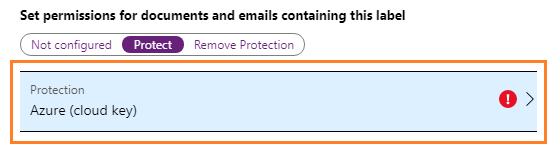
En el panel Protección, asegúrese de que Azure (clave en la nube) esté seleccionado.
Seleccione Establecer permisos definidos por el usuario (versión preliminar) .
Asegúrese de que la opción siguiente está seleccionada: En Outlook, seleccione No reenviar.
Si se selecciona, desactive la opción: En Word, Excel, PowerPoint y el Explorador de archivos, solicite al usuario permisos personalizados.
Haga clic en Aceptar en el panel Protección y, a continuación, haga clic en Guardar en el panel Etiqueta.
La etiqueta está configurada ahora para mostrarse solo en Outlook y aplicar la protección No reenviar a los correos electrónicos.
Prueba de la nueva etiqueta
La etiqueta configurada solo se muestra en Outlook y es adecuada para los correos electrónicos enviados a cualquier destinatario fuera de su organización cuando Exchange Online está configurado para las nuevas capacidades de cifrado de mensajes de Office 365.
En el equipo, abra Outlook y cree un nuevo mensaje de correo electrónico. Si Outlook ya está abierto, reinícielo para forzar una actualización de directiva.
Especifique los destinatarios y algún texto para el mensaje de correo electrónico y, a continuación, aplique la etiqueta que acaba de crear.
El mensaje de correo electrónico se clasifica de acuerdo con el nombre de la etiqueta y se protege con la restricción No reenviar.
Envíe el correo electrónico.
de modo que los destinatarios no podrán reenviarlo, imprimirlo, copiar contenido, guardar datos adjuntos ni guardarlo con un nombre diferente. El mensaje de correo electrónico protegido se puede leer por cualquier usuario en cualquier dispositivo.
Limpieza de recursos
Si no desea mantener esta configuración y prefiere devolver la etiqueta al estado previo en que no aplica la protección, haga lo siguiente:
Desde la opción de menú Clasificaciones>Etiquetas: en el panel Azure Information Protection: Etiquetas, seleccione la etiqueta que ha configurado.
En el panel Etiqueta, busque Establecer permisos para documentos y correos electrónicos que contengan esta etiqueta, seleccione No configurado y, luego, Guardar.
Pasos siguientes
Este inicio rápido incluye las opciones mínimas para configurar rápidamente una etiqueta que facilite a los usuarios la protección de sus correos electrónicos. Sin embargo, si la configuración es demasiado restrictiva o no es lo suficientemente restrictiva, debe ver otras configuraciones de ejemplo:
Etiqueta para correo electrónico protegido que admite permisos menos restrictivos que No reenviar
Etiqueta que cifra el contenido pero no limita el acceso a este
Para obtener todas las instrucciones acerca de cómo configurar una etiqueta que aplica la protección, consulte Configuración de una etiqueta para la protección de Rights Management.